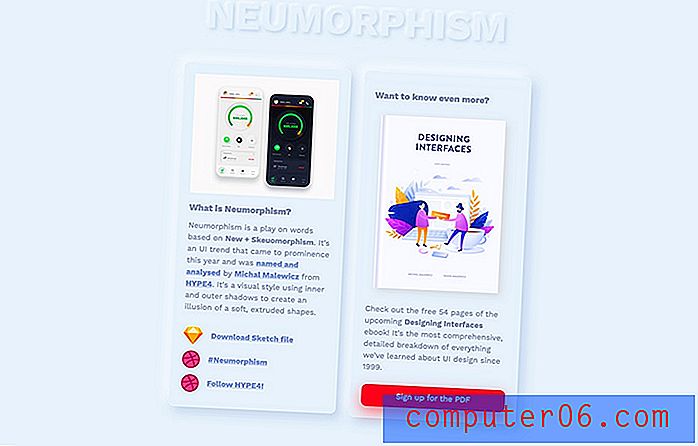De naam van de ontvanger weergeven in de map Verzonden items van Outlook 2013
Het komt zelden voor dat Outlook 2013 precies werkt zoals u wilt met de standaardinstellingen, en bepaalde opties, zoals hoe vaak Outlook 2013 controleert op nieuwe berichten, zullen vaker worden gewijzigd dan andere.
Een andere vaak gewijzigde instelling betreft de "Weergaven" voor bepaalde mappen. Elke Outlook-gebruiker heeft zijn eigen voorkeuren voor de panelen die worden weergegeven en de filters en sortering die worden gebruikt. Maar als je de map Verzonden items hebt aangepast en nu je naam wordt weergegeven in plaats van de namen van de mensen aan wie je je berichten hebt gestuurd, dan kun je de onderstaande gids volgen om deze terug te wijzigen,
Toon de naam van de ontvanger in plaats van uw naam in de Verzonden map van Outlook 2013
Bij de stappen in dit artikel wordt ervan uitgegaan dat in de map Verzonden items in Outlook 2013 momenteel uw naam wordt weergegeven voor elk bericht in de map en dat u wilt dat de namen worden weergegeven van de mensen naar wie u het bericht hebt verzonden. Merk op dat deze instelling per map is gespecificeerd, dus het heeft geen invloed op de weergave voor uw andere mappen.
Hier ziet u hoe de naam van de ontvanger wordt weergegeven op berichten in de map Verzonden items van Outlook 2013 -
- Open Outlook 2013.
- Klik op de map Verzonden items in de linkerkolom.
- Klik op het tabblad Weergave bovenaan het venster.
- Klik op de knop Weergave wijzigen en vervolgens op de knop Verzonden naar .
Deze stappen worden hieronder herhaald met afbeeldingen -
Stap 1: Start Outlook 2013.
Stap 2: Selecteer de optie Verzonden items in het mappenvenster aan de linkerkant van het venster.

Stap 3: Klik op het tabblad Weergave boven het lint bovenaan het venster.
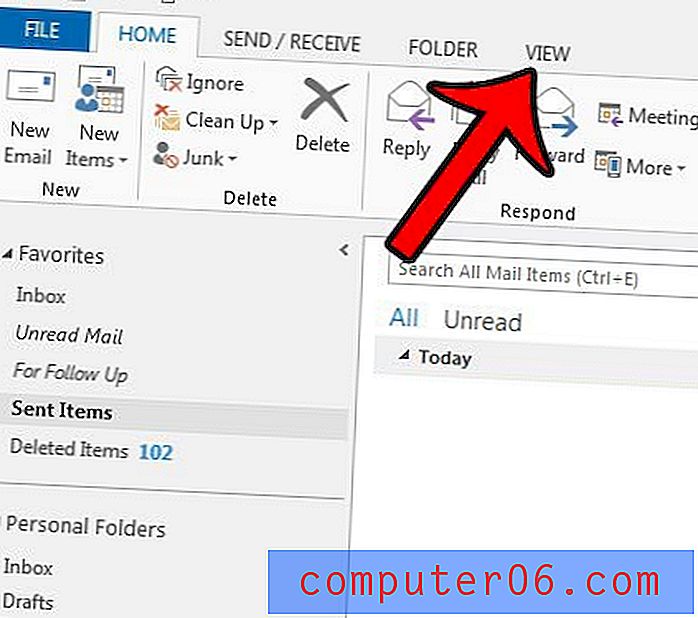
Stap 4: klik op de knop Weergave wijzigen aan de linkerkant van het navigatielint en klik vervolgens op de knop Verzonden naar .
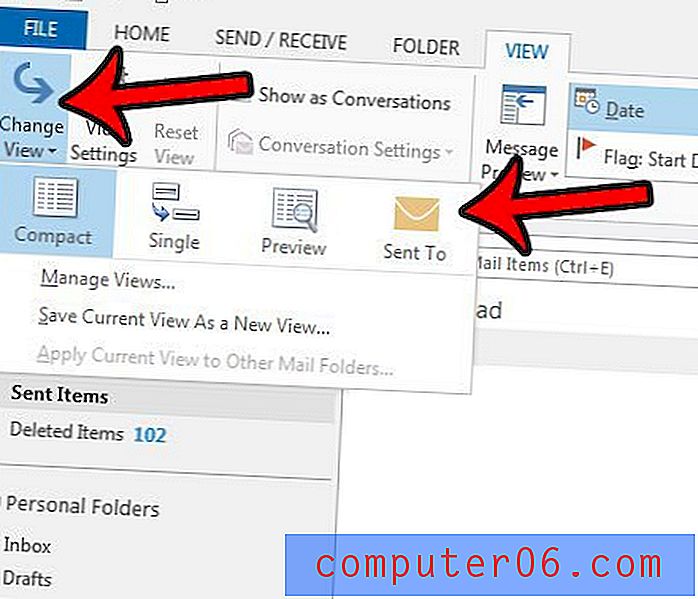
De berichten in uw map Verzonden items zouden nu de namen of e-mailadressen moeten weergeven van de personen naar wie u ze heeft gestuurd.
Staan er veel berichten in de map met verwijderde items en wilt u deze permanent verwijderen? Leer hoe u de map Verwijderde items van Outlook 2013 kunt legen, zodat de berichten niet langer kunnen worden gezien of opgehaald.